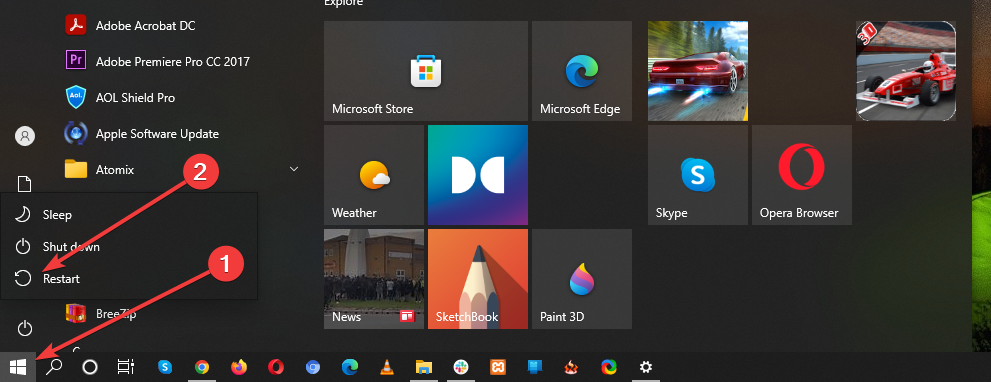Un asterisco può fare di più quando si tratta di estrarre più file
- L'estrazione di file da più cartelle è un compito noioso. Devi prima selezionare tutte le singole cartelle e poi navigare fino alla cartella di destinazione.
- Se stai estraendo molti file, questo processo può richiedere molto tempo e fatica.
- Sono disponibili molti strumenti di terze parti che semplificano questo processo, come vedrai in questo articolo.

WinZip è un veterano software di compressione file che ti consente di creare, gestire e aprire file di archivio di vari formati. È una soluzione all-in-one per l'archiviazione, la protezione, l'organizzazione e la condivisione dei file.
- Comprimi e apri 17 tipi di file inclusi documenti, file immagine e database
- Opzioni di filtraggio per comprimere/aprire specifici file archiviati
- Unione di file e conversione di file per PDF e altri formati
- Supporto cloud e backup
Migliora la tua gestione dei file!
L'estrazione di file da una singola cartella è semplice in quanto comporta solo il copia e incolla da una destinazione. Tuttavia, l'estrazione di file da più cartelle è un po' difficile in quanto l'apertura e la chiusura di più cartelle può richiedere molto tempo.
Abbiamo già discusso su come estrarre più file zip, ma per oggi concentriamoci su qualcosa di più vicino a casa. Non esiste un'opzione diretta fornita in Esplora file di Windows per estrarre tutti i file contemporaneamente, ma diamo un'occhiata ad alcuni suggerimenti che possono portarti tutti i tuoi file in un unico posto.
Puoi estrarre file da più cartelle contemporaneamente?
Supponiamo di avere file salvati in cartelle diverse ma di volerli estrarre in una volta e magari formare una nuova cartella.
Il modo più comune per estrarre file da un gruppo di cartelle è aprire ciascuna cartella, trovare quella desiderata e quindi copiarla in una posizione diversa. Questo può richiedere del tempo se hai molte cartelle e molti file.
L'estrazione di file da più cartelle è un'attività comune, soprattutto quando si estrae il contenuto di un'intera struttura di cartelle. È una funzionalità opzionale di cui potresti aver bisogno o meno, a seconda della frequenza con cui estrai i file da più cartelle.
Invece di apertura delle posizioni dei file e copiando i file da una posizione all'altra, è necessario un metodo più semplice e rapido.
Consiglio dell'esperto:
SPONSORIZZATO
Alcuni problemi del PC sono difficili da affrontare, soprattutto quando si tratta di repository danneggiati o file di Windows mancanti. Se hai problemi a correggere un errore, il tuo sistema potrebbe essere parzialmente rotto.
Ti consigliamo di installare Restoro, uno strumento che eseguirà la scansione della tua macchina e identificherà qual è l'errore.
clicca qui per scaricare e iniziare a riparare.
Anche se farlo manualmente per ogni cartella è possibile e il modo più comune, è anche lungo e noioso.
La situazione peggiora se ci sono molte sottocartelle e devi estrarne solo alcune. Per semplificare, puoi utilizzare le impostazioni di Esplora file integrate per raggiungere questo obiettivo. Di seguito, ti mostriamo semplici modi per estrarre file da più cartelle sia in Windows 10 che in 11.
Come posso estrarre i file dalle cartelle contemporaneamente?
Prima di iniziare a estrarre i file, assicurati che:
- Sei il proprietario di quei file. Se sei stato negato l'accesso alla cartella, non sarai in grado di estrarlo.
- Usa un account amministratore. Alcune azioni possono essere limitate agli account standard e viceversa. Scopri di più sul differenza tra un account standard e un account amministratore.
- Assicurati il tuo Il PC è privo di virus, poiché lo spostamento di file infetti potrebbe mettere a rischio il sistema.
- Verifica di averlo abbastanza spazio di archiviazione per accogliere le nuove cartelle che stai creando.
1. Usa un asterisco
- Colpire il finestre + E chiavi per aprire Esplora file.
- Passare alla posizione della cartella da cui si desidera estrarre i file.
- Vai alla barra di ricerca e premi il * pulsante quindi premere accedere.

- Verranno elencati tutti i file in tutte le cartelle.
- Ora puoi scegliere di ordinare per data, nome o dimensione per ordinare facilmente i file ed estrarre rapidamente quelli che ti servono in una posizione selezionata.
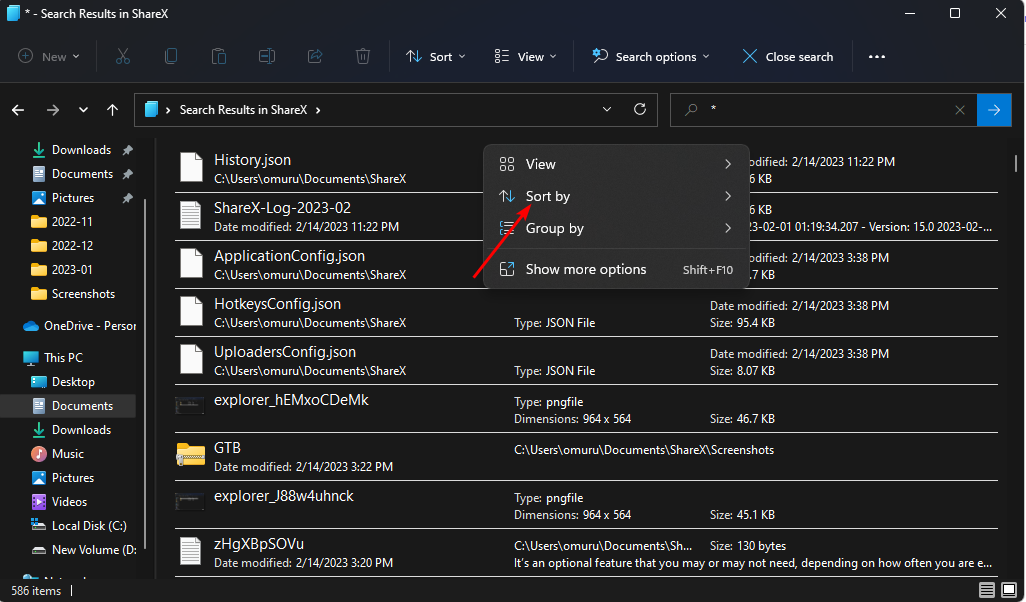
2. Usa la funzione di compressione
- Colpire il finestre + E chiavi per aprire Esplora file.
- Passare alla posizione della cartella da cui si desidera estrarre i file.
- Se sono più cartelle, tieni premuto il file CTRL pulsante mentre si seleziona.
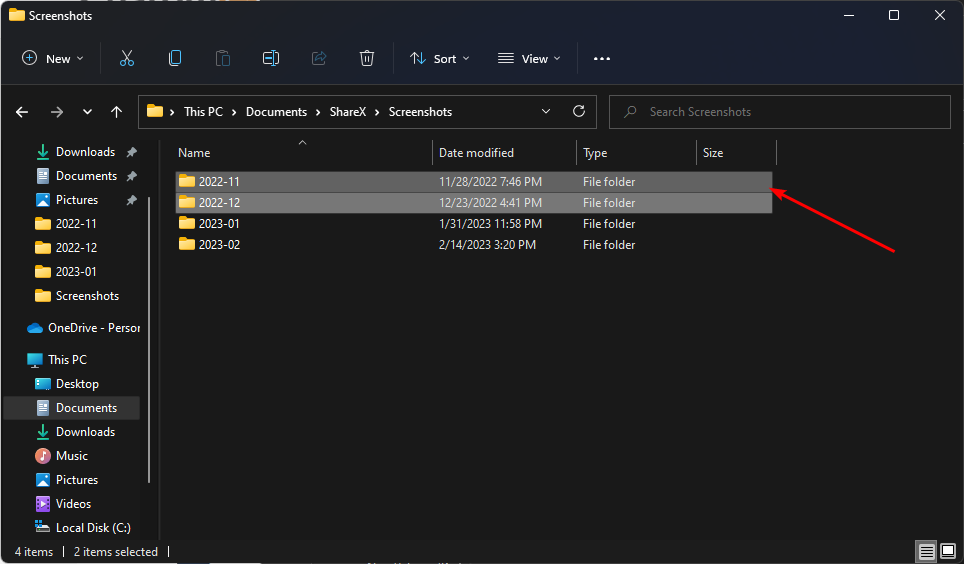
- Fare clic sulle tre ellissi in alto e selezionare Comprimi in file ZIP.
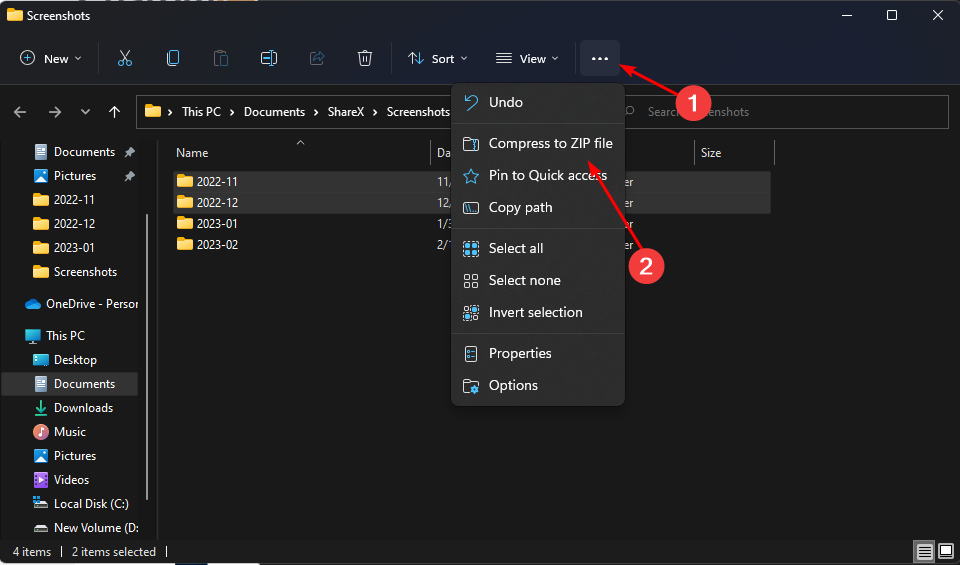
- I file inizieranno il processo di compressione e verrà creata una nuova cartella. Puoi scegliere di rinominarlo o lasciarlo così com'è.
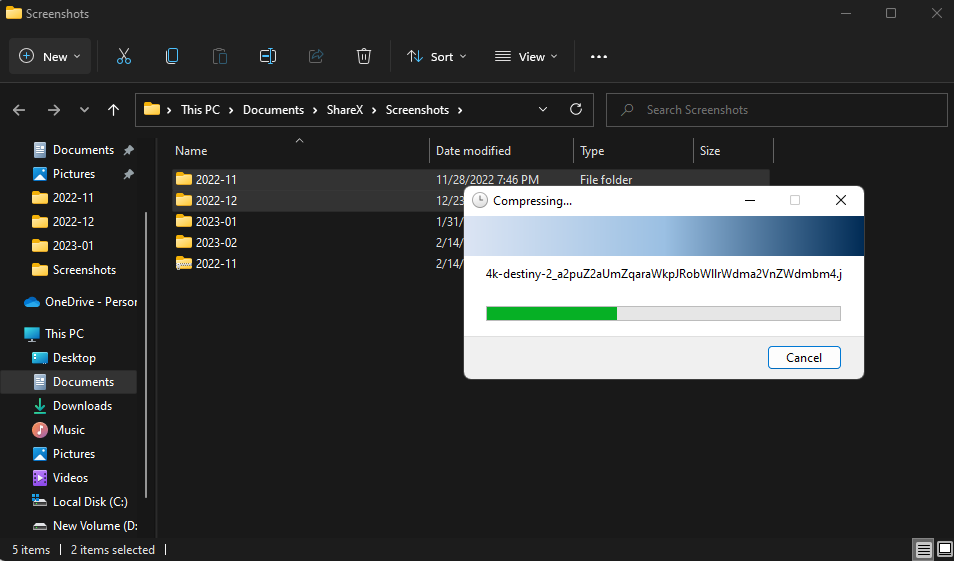
- È possibile fare clic sulla nuova cartella per visualizzare i file o fare clic su Estrai tutto.
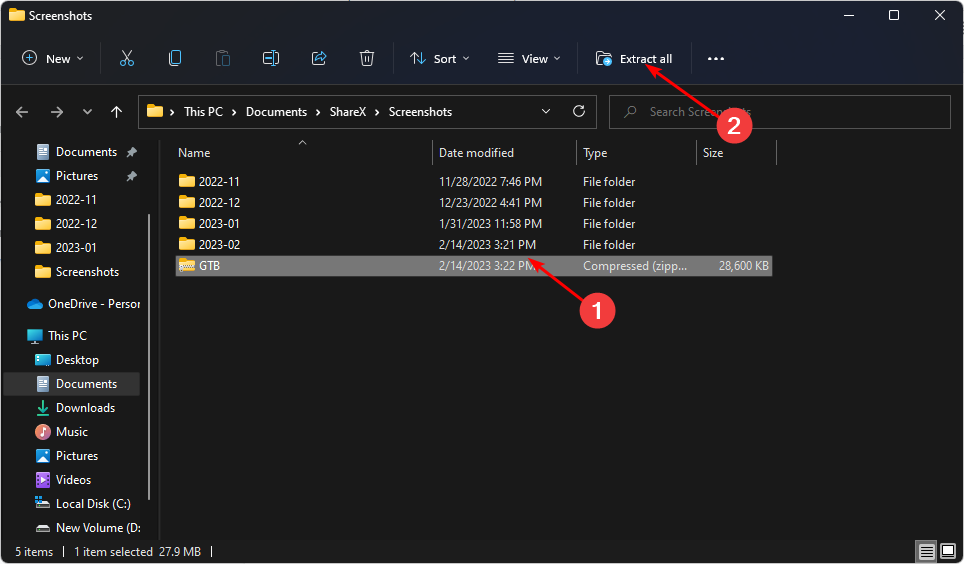
- Apparirà un nuovo prompt che ti chiederà di selezionare una nuova posizione della cartella, quindi fai clic su Navigare, selezionare la nuova posizione della cartella quindi premere Estratto.
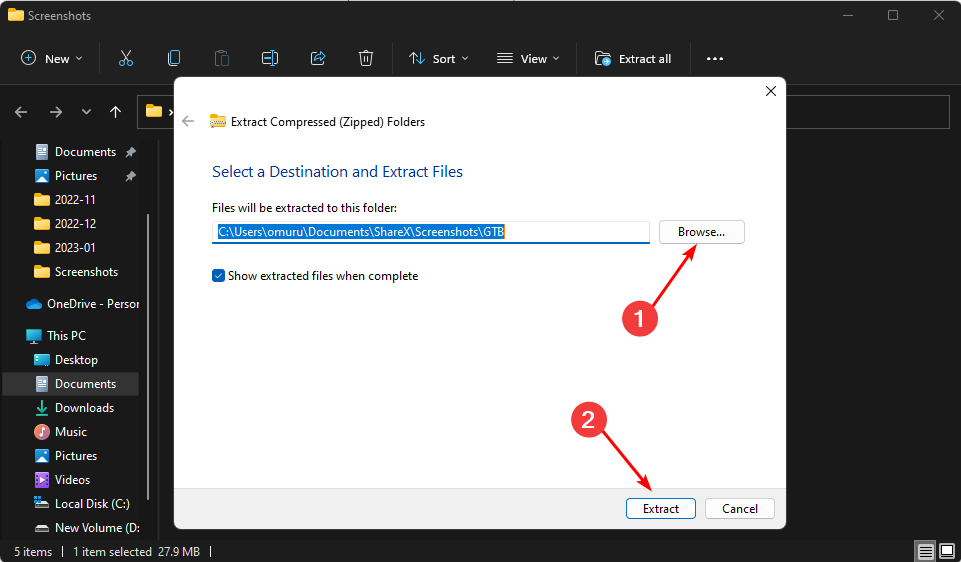
- Ora puoi visualizzare tutti i file desiderati nella nuova posizione della cartella.
L'unico aspetto negativo di questo metodo è che non è possibile ordinare i file desiderati. Durante l'estrazione dei file, selezionerà tutto nella cartella, anche quelli non necessari. Se le cartelle contengono troppi file, ti consigliamo di utilizzare la prima soluzione.
- Come reimpostare rapidamente la GPU con un tasto di scelta rapida/tasto di scelta rapida
- Unisci unità C e D in Windows 11: come farlo in 3 passaggi
- Come recuperare le note adesive cancellate su Windows 11
- NET HELPMSG 2221: Come reimpostare i diritti di amministratore
- Versione del BIOS della GPU: come trovarla in 5 semplici passaggi
Sono disponibili molti strumenti di terze parti che possono aiutarti a estrarre file da più cartelle. Uno di questi è uno strumento chiamato WinZip. È facile da usare e consente a chiunque di estrarre file da più cartelle contemporaneamente.
Si spera che uno di questi metodi ti abbia aiutato a estrarre file da più cartelle su Windows 11. Abbiamo anche un interessante articolo su come creare ed estrarre file RAR, quindi assicurati di controllare anche quello.
Condividi con noi nella sezione dei commenti qual è il tuo metodo di estrazione di file multipli preferito.
Hai ancora problemi? Risolvili con questo strumento:
SPONSORIZZATO
Se i suggerimenti di cui sopra non hanno risolto il tuo problema, il tuo PC potrebbe riscontrare problemi Windows più profondi. Noi raccomandiamo scaricando questo strumento di riparazione del PC (valutato Ottimo su TrustPilot.com) per affrontarli facilmente. Dopo l'installazione, è sufficiente fare clic su Inizia scansione pulsante e quindi premere su Ripara tutto.